Jika Mac Anda tidak lagi menampilkan opsi untuk "Files on Demand", Anda telah datang ke tempat yang tepat. Dalam panduan singkat ini, kami akan mencantumkan lima solusi yang dapat Anda gunakan untuk menghilangkan masalah ini. Yakinlah, Anda bukan satu-satunya pengguna OneDrive yang mengalami kesalahan ini.
Isi
-
File OneDrive untuk Mac sesuai Permintaan Tidak Berfungsi
- Nonaktifkan Semua Ekstensi Finder
- Aktifkan File Sesuai Permintaan melalui Terminal
- Hapus File JSON OneDrive
- Setel ulang OneDrive untuk Mac
- Instal ulang OneDrive
- Kesimpulan
- Posting terkait:
File OneDrive untuk Mac sesuai Permintaan Tidak Berfungsi
Nonaktifkan Semua Ekstensi Finder
Coba nonaktifkan semua ekstensi Finder Anda, lalu aktifkan kembali satu per satu. Dengan cara ini, Anda akan dengan cepat mengidentifikasi ekstensi mana yang bertentangan dengan OneDrive. Klik pada menu apel, pergi ke Preferensi Sistem, lalu klik Ekstensi.
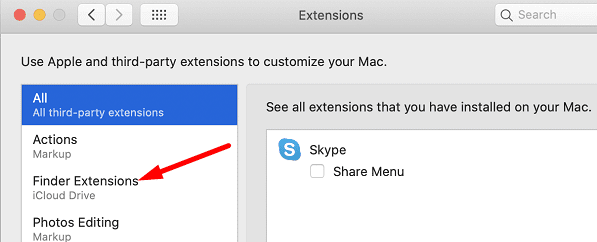
Omong-omong, banyak pengguna mengidentifikasi ekstensi Google Drive Finder sebagai pelakunya. Jika Anda menginstal ekstensi ini di mesin Anda, nonaktifkan dan periksa apakah opsi Files on Demand tersedia lagi.
Aktifkan File Sesuai Permintaan melalui Terminal
Keluar dari OneDrive untuk Mac. Kemudian luncurkan Terminal dan jalankan perintah berikut untuk mengaktifkan Files on Demand:
/usr/libexec/PlistBuddy -c "Tambahkan :FilesOnDemandEnabled bool true" ~/Library/Preferences/com.microsoft. OneDrive.plist
Mulai ulang aplikasi OneDrive Anda dan periksa apakah masalah tetap ada.
Hapus File JSON OneDrive
- Keluar dari OneDrive sepenuhnya.
- Kemudian navigasikan ke Pustaka/Tembolok/OneDrive. Buka foldernya.
- Cari dan hapus .json file.
- Klik Mengajukan, dan pilih Keperluan.
- Pilih Gantungan kunci dan hapus semua item terkait OneDrive.
- Mulai ulang OneDrive lagi. Aplikasi akan memakan waktu lebih lama untuk memuat kali ini.
- Periksa apakah fitur Files On Demand berfungsi sekarang.
Setel ulang OneDrive untuk Mac
Coba atur ulang pengaturan OneDrive for Mac Anda, dan periksa apakah solusi ini menyelesaikan masalah Anda.
- Meluncurkan Penemu, pergi ke Aplikasi dan temukan OneDrive untuk Mac.
- Klik kanan pada aplikasi OneDrive, dan pilih Tampilkan Isi Paket.
- Pergi ke Isi dan pilih Sumber daya.
- Kemudian klik dua kali pada ResetOneDriveAppStandalone.command untuk menjalankan skrip reset aplikasi.

- Tunggu hingga macOS mengatur ulang aplikasi OneDrive Anda, lalu mulai ulang perangkat Anda.
- Masuk ke akun OneDrive Anda lagi dan periksa apakah masalah tetap ada.
Instal ulang OneDrive
- Pergi ke Aplikasi folder dan seret OneDrive ke Sampah map.
- Kemudian kosongkan folder Trash dan restart komputer Anda.
- Instal ulang OneDrive untuk Mac dari App Store dan periksa apakah opsi Files on Demand tersedia sekarang.
Kesimpulan
Jika OneDrive untuk Mac tidak menampilkan opsi Files on Demand, nonaktifkan semua ekstensi Finder. Anda dapat menggunakan PlistBuddy untuk mengaktifkan Files On Demand melalui Terminal. Jika masalah berlanjut, hapus file JSON dari cache OneDrive, dan setel ulang aplikasi. Sebagai upaya terakhir, hapus instalan OneDrive untuk Mac, mulai ulang komputer Anda, dan instal ulang salinan aplikasi yang baru.
Apakah Anda berhasil memperbaiki masalah dengan bantuan panduan ini? Manakah dari solusi di atas yang berhasil untuk Anda? Beri tahu kami di komentar di bawah.